在電腦系統中,隱藏文件是一種被系統隱藏起來的文件,通常不會被使用者直接查看。對於某些使用者來說,如何找到經隱藏檔案可能是一項困擾。但是,別擔心,php小編柚子為大家準備了一些簡單有效的方法來尋找隱藏文件,並輕鬆解決這個問題。在本文中,我們將介紹幾種常見的方法,幫助使用者快速定位和尋找隱藏檔案。無論你是從事IT行業的專業人士,還是一般用戶,都能從本文中找到適合自己的方法,方便快速地查找到隱藏文件。
 一、資料夾被隱藏了怎麼顯示
一、資料夾被隱藏了怎麼顯示不想讓別人看到我們的隱私數據,資料夾怎麼隱藏起來?一般隱藏資料夾可以這麼操作:滑鼠右鍵點選【win r】開啟設定窗口,選擇隱藏位置,找到【資料夾】,點選【隱藏】按鈕。這時資料夾就會被隱藏了。顯示隱藏資料夾怎麼設定?方法同樣很簡單,請跟隨下面的步驟來顯示隱藏資料夾。

示範機種:華碩X8AE43In-SL
系統版本:Windows 10
具體操作:
第一步:開啟資料夾,點選上面的【檢視】,並點選選項。
第二步:在【資料夾選項】頁面裡點選【檢視】,找到【隱藏受保護的作業系統檔案】並取消選擇。取消後,會彈出一個警示窗口,點選【是】。
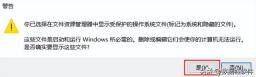
第三步:繼續在【資料夾選項】裡選擇【顯示隱藏的檔案、資料夾和磁碟機】。再選擇【應用程式】,最後點選【確定】,就可以看到隱藏的資料夾。
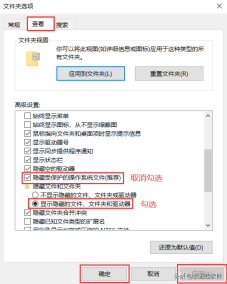 二、資料夾被刪除了怎麼恢復
二、資料夾被刪除了怎麼恢復講解了這麼多,怎麼把隱藏的資料夾恢復可見?相信上面的操作步驟你已經懂的。操作完成後,如果發現資料夾中有檔案遺失了,可能是被你不小心刪除了。這時候就需要利用一些軟體來恢復。例如資料蛙資料復原專家,它可以更深層掃描儲存裝置裡面已經刪除的檔案、圖片、影片、音訊等內容;支援復原Mac和Windows 10/8/7/XP電腦、回收站、記憶卡、硬碟、tf卡等設備的數據。
資料復原專家-資料蛙專業提供電腦筆記型復原資料軟體下載!
示範機種:華碩X8AE43In-SL
系統版本:Windows 10
軟體版本:資料蛙資料復原專家3.1.6
操作步驟:
第1步:在開始頁面選擇你之前遺失的檔案類型,建議新使用者全部選擇,以便掃描的數據更多樣化全面。文件所在位置選擇之前所儲存的地方,不記得的可以分別點擊嘗試。最後,點選【掃描】按鈕。

第2步:掃描後的頁面檢視文件,如果沒有請點選【深度掃描】。深度掃描結果出來後,選擇要復原的文件,可以批次選擇恢復。全部選擇好後,點選【恢復】按鈕。
備註:檔案搜尋也可以直接在【篩選方塊】輸入檔案名稱、儲存路徑等精準尋找。
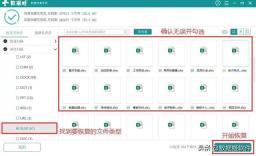
資料夾隱藏很簡單,隱藏資料夾怎麼顯示的方法也很簡單,跟著上面的操作走,就不會有錯。就算在操作過程中,出現失誤,把資料夾裡面的某些資料或是整個資料夾給刪除了,除了在回收站找回,還能透過軟體來恢復。即使資料夾是永久刪除了,資料恢復軟體也能很好的幫助你。透過免費試用可以查看有沒有你要恢復的數據,有再選擇恢復即可。
往期推薦:
u磁碟損壞如何復原資料? u碟恢復數據,超好用的幾個方法!
txt檔案恢復如何操作?詳細圖文教學
以上是如何查找經隱藏文件的詳細內容。更多資訊請關注PHP中文網其他相關文章!
 files for ExpressVPN不連接Windows PC/Mac/iPhone上的連接 - MinitoolMay 01, 2025 am 12:51 AM
files for ExpressVPN不連接Windows PC/Mac/iPhone上的連接 - MinitoolMay 01, 2025 am 12:51 AMExpressVPN是否在iPhone,Android電話,Mac或Windows PC上連接?如果ExpressVPN無法連接或工作,該怎麼辦?放輕鬆,然後從這篇文章中找到解決方案。在這裡,PHP.CN收集了多種解決此Internet問題的方法。
 Windows 10/11上100%GPU使用的目標解決方案May 01, 2025 am 12:50 AM
Windows 10/11上100%GPU使用的目標解決方案May 01, 2025 am 12:50 AM100%GPU使用情況不好嗎?如何在Windows 10中修復100%的GPU使用情況?不要煩惱。 PHP.CN網站為您提供本文,以解決較高的GPU問題。如果您經歷了100%的GPU使用情況,這些方法值得一試。
 如何在Word中下載/安裝/添加/添加/刪除/禁用加載項-MinitoolMay 01, 2025 am 12:49 AM
如何在Word中下載/安裝/添加/添加/刪除/禁用加載項-MinitoolMay 01, 2025 am 12:49 AM您可以在Microsoft Word中使用加載項來獲取更多功能。這篇文章介紹瞭如何在Microsoft Word中下載,安裝,添加或刪除加載項。還提供了免費的文件恢復方法,以幫助您恢復已刪除/丟失的單詞或任何其他文件。
 修復系統備份錯誤代碼0x807800A1&0x800423f3 -MinitoolMay 01, 2025 am 12:48 AM
修復系統備份錯誤代碼0x807800A1&0x800423f3 -MinitoolMay 01, 2025 am 12:48 AM有些人發現系統備份錯誤代碼0x807800A1&0x800423f3試圖創建系統備份時。這些代碼將阻止您執行任何備份任務。不用擔心! PHP.CN網站上的本文將教您如何修復
 Windows 10 Enterprise ISO下載/安裝,輕鬆學習指南May 01, 2025 am 12:47 AM
Windows 10 Enterprise ISO下載/安裝,輕鬆學習指南May 01, 2025 am 12:47 AM是否想獲得Windows 10 Enterprise的ISO文件以將其安裝以供業務使用? Windows 10 Enterprise ISO下載&安裝很容易,PHP.CN將通過某種直接下載向您展示如何下載Windows 10 Enterprise ISO 20H2、21H1或21H2
 nordvpn在Windows 11不起作用:這裡有簡單的修復 - MinitoolMay 01, 2025 am 12:46 AM
nordvpn在Windows 11不起作用:這裡有簡單的修復 - MinitoolMay 01, 2025 am 12:46 AMnordvpn不連接或在Windows 11計算機上連接或工作?您知道這個問題的原因嗎?如果您想解決這個問題,您知道應該怎麼做嗎?如果您不知道,您來了。在這篇文章中,PHP.CN軟件
 Twitter倒下了嗎?如何檢查?如何修復它?閱讀這篇文章! - MinitoolMay 01, 2025 am 12:45 AM
Twitter倒下了嗎?如何檢查?如何修復它?閱讀這篇文章! - MinitoolMay 01, 2025 am 12:45 AM如今,Twitter在世界範圍內變得越來越受歡迎。但是,有時您可能會發現它無法正常工作。 Twitter倒下了嗎?如何檢查?如何修復它?來自PHP.CN的這篇文章為您提供了詳細信息。
 紅財發布日期,預告片,預訂和最新新聞-MinitoolMay 01, 2025 am 12:44 AM
紅財發布日期,預告片,預訂和最新新聞-MinitoolMay 01, 2025 am 12:44 AM什麼時候出售紅色? Redfall粉絲迫不及待想嘗試這個遊戲。幸運的是,發布日期已經澄清,我們知道的有關紅色的更多信息將在PHP.CN網站上的本文中披露,因此,如果您有興趣,


熱AI工具

Undresser.AI Undress
人工智慧驅動的應用程序,用於創建逼真的裸體照片

AI Clothes Remover
用於從照片中去除衣服的線上人工智慧工具。

Undress AI Tool
免費脫衣圖片

Clothoff.io
AI脫衣器

Video Face Swap
使用我們完全免費的人工智慧換臉工具,輕鬆在任何影片中換臉!

熱門文章

熱工具

SublimeText3 Mac版
神級程式碼編輯軟體(SublimeText3)

Dreamweaver CS6
視覺化網頁開發工具

記事本++7.3.1
好用且免費的程式碼編輯器

Atom編輯器mac版下載
最受歡迎的的開源編輯器

VSCode Windows 64位元 下載
微軟推出的免費、功能強大的一款IDE編輯器





